1、计算机右键点击“我的电脑”,在弹出的窗口中选择“计算机”点击。
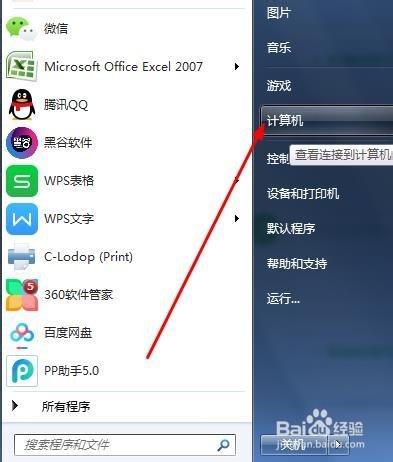
2、属性进入计算机页面后,在空白处右键点击鼠标,选择“属性”打开。
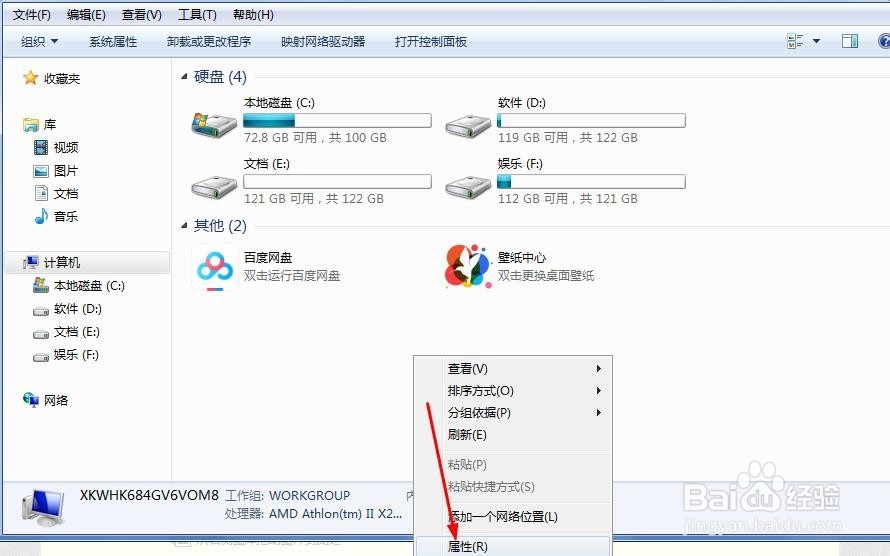
3、设备管理器打开后进入控制面板页面,选择“设备管理器”打开。
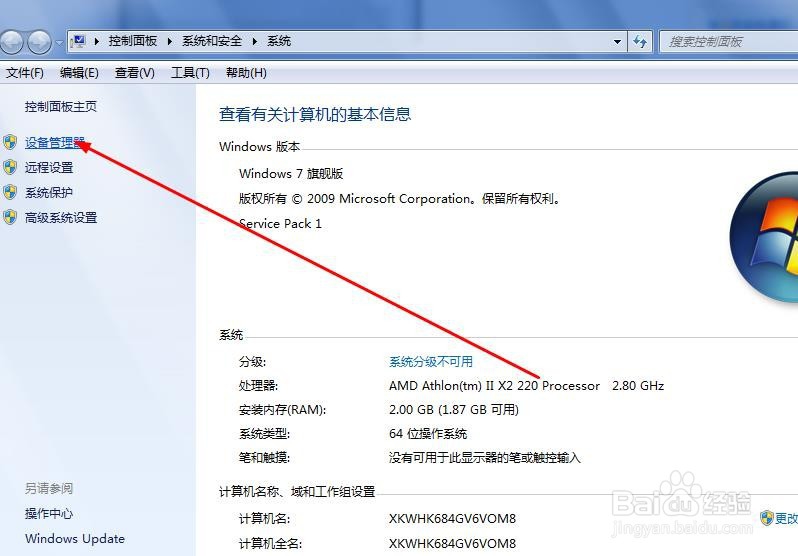
4、网络适配器在打开的设备管理器页面中,点击“网络适配器”。
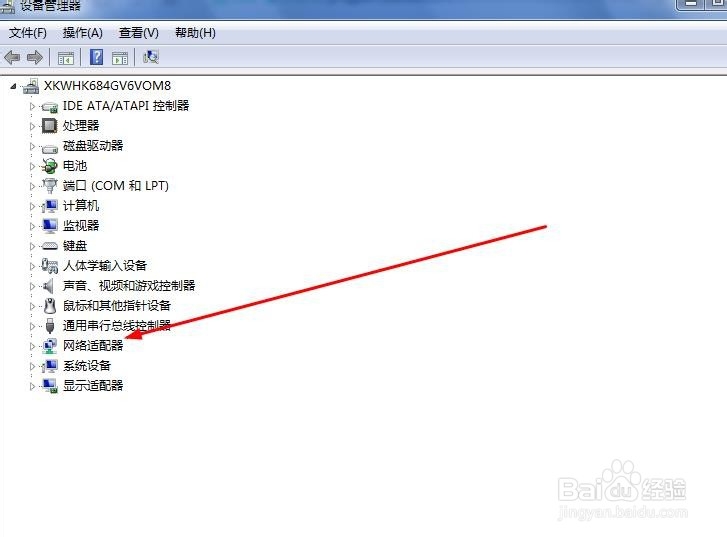
5、更新驱动通惘度谋裆常遇到这样的情况可能是驱动程序有问题,我们在电脑可以接网线的情况下,右键点击选择“更新驱动软件程序”,更新到最新的驱动一般问题就可以解决。
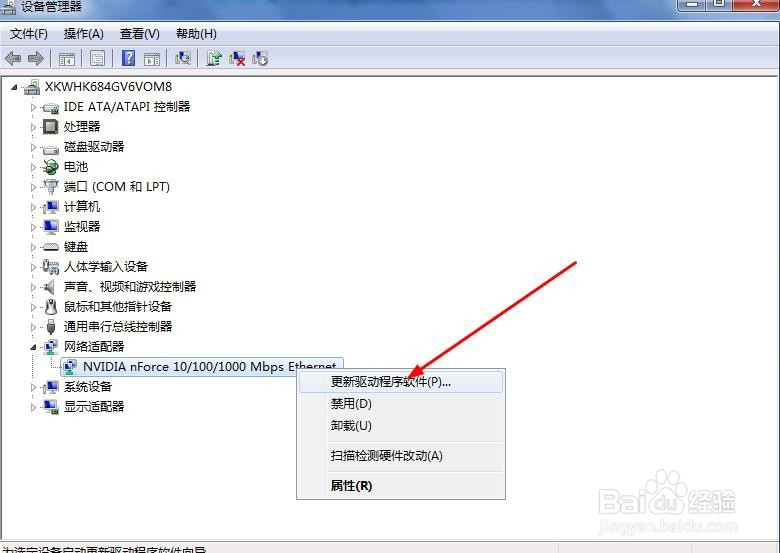
6、卸载无线网卡如果家里没有网线,电脑没有办法可以上网,这时候我们选择“卸载无线网卡”。
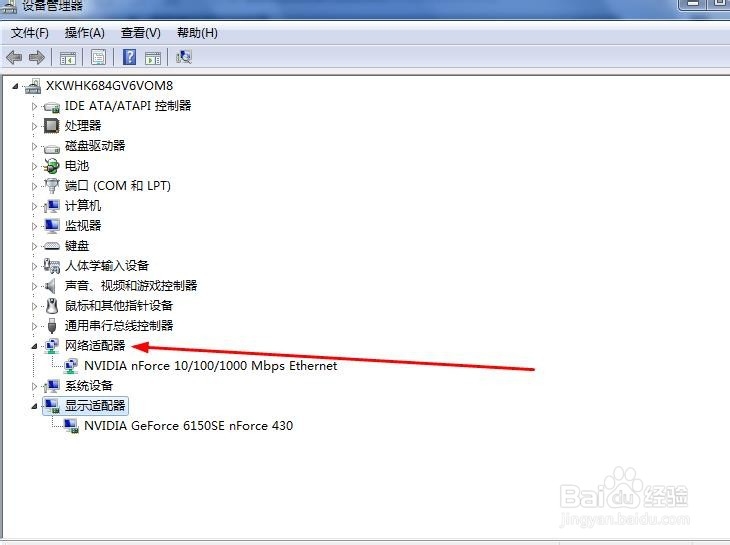
7、重启电脑完成以上操作后,我们最好重启下电脑比较容易解决问题。